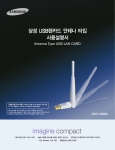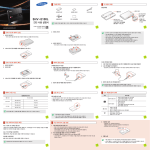Download Samsung SWP-1000 User Manual
Transcript
1 안전을 위한 주의사항 사용자의 안전을 지키고 재산상의 손해를 사전에 방지하기 위한 내용입니다. 아래의 내용을 잘 읽고 올바르게 사용 해주세요. 경고 표시 사항을 위반할 때 심각한 상해나 사망이 발생 할 가능성이 있는 경우. 주의 표시 사항을 위반할 때 경미한 상해나 제품 손상이 발생할 가능성이 있는 경우 ○표시의 내용 금지를 나타냅니다. 젖은 손 접촉 금지를 나타냅니 다. 개조 금지를 나타냅니다. 전원 플러그를 콘센트에서 반 드시 분리할 것을 나타냅니다. 전원플러그를 한꺼번에 여러 개를 꽂 아 사용하지 마세요. (열이 생기거나 화재의 원인이 됩니다.) 전원코드 부분을 잡아당겨 빼지 마세 요.(코드 부분이 파손될 경우 화재 및 감전의 원인이 됩니다.) 젖은 손으로 전원플러그를 꽂거나 빼지 마세요. (감전될 수 있습니다.) 전원콘센트의 구멍이 헐거울 때는 전 원플러그를 꽂지 마세요.(화재나 감전 의 원인이 됩니다.) 제품을 옮기는 경우에는 꼭 전원 스 위치를 끄고 전원 플러그를 빼주세요. 제품에 동봉된 정품 어댑터만을 사용 해 주세요.(제품고장의 원인이 됩니 다.) 제품외관은 가벼운 물 수건이나 마른 수건으로 닦아주세요. (기름 세 척용 세제나 신나, 물기가 많은 물수 건 등을 사용할 시 제품 고장의 원인 이 됩니다.) 휘발성 물질, 유류제품과 가까이 두지 마세요.(화재나 감전의 원인이 됩니 다) 연결된 코드를 무리하게 구부리거나 무거운 물건에 눌리지 않도록 하세 요.(화재나 감전의 원인이 됩니다.) 1 안전을 위한 주의사항 사용자의 안전을 지키고 재산상의 손해를 사전에 방지하기 위한 내용입니다. 아래의 내용을 잘 읽고 올바르게 사용 해주세요. 경고 표시 사항을 위반할 때 심각한 상해나 사망이 발생 할 가능성이 있는 경우. 주의 표시 사항을 위반할 때 경미한 상해나 제품 손상이 발생할 가능성이 있는 경우 ○표시의 내용 금지를 나타냅니다. 물에 넣지 마세요. 개조 금지를 나타냅니다. 전원 플러그를 콘센트에서 반 드시 분리할 것을 나타냅니다. 제품 위에 물건을 떨어뜨리거나 충격 을 주지 마세요. 진동이 심한 곳 이나 자석 종류가 있는 곳으로부터 멀리해 주세요.) 본 제품 위에 화병,화분,컵, 화장품,약 품,물 등이 차있는 용기를 놓지 마세 요. (화재 감전의 원인이나 낙하로 인한 부상의 원인이 됩니다.) 무거운 물건을 올리지 마세요. (넘어 지거나 떨어져서 상해의 원인이 됩니 다.) 커버로 덮거나 벽장 등 통풍이 잘 안 되는 곳에 설치하지 마세요. 평평하고 안정된 장소에 설치 하세요. (평평하고 안정된 장소에 설치 하지 않으면 정상적인 동작을 하지 않을 수도 있습니다.) 절대로 분해, 수리 개조 하지 마시고, 제품내부에 이물질이 들어가지 않도 록 하십시오. (고장, 감전의 원인이 됩 니다.) 온도가 너무 높은 곳 35˚ 이상 이나 낮은 곳 5˚ 이하 또는 습기가 많은 곳 에 설치하지 마세요. 본 제품을 직사광선이나 촛불, 담배 불 등 열기구와 가까운 곳에 설치 하지 마세요. 물에 넣지 마세요. (고장, 감전의 원인 이 됩니다.) 2 목차 ■ 안전을 위한 주의사항 1 페이지 ■ 제품 구성품 4 페이지 제1장. 하드웨어 연결하기 5 페이지 I. 공유기를 설정하기에 앞서 확인해야 할 사항 8 페이지 II. 공유기를 설정하기에 앞서 확인해야 할 사항 21 페이지 제2장. 인터넷 연결 설정하기 22 페이지 고장 전 확인사항 34 페이지 제품보증서 36 페이지 3 공유기를 사용하기 전에.. 1. 공유기를 사용하기 전에 꼭 읽어 보세요. 드라이버나 응용 프로그램을 설치하고자 할 때 반드시 삼성전자(주)에서 제공하는 매뉴얼 CD를 참조합니다. 본 설명서의 내용은 만전을 기하여 제작되었지만, 혹 틀린 곳이나 고쳐야 할 내용이 있을 수도 있으니 이점 양해해 주시기 바랍니다. 본 사용설명서에서 사용하는 그림은 예시를 위한 것으로 실제와 다를 수 있습니다. 본 제품의 규격 및 외관은 품질 향상을 위하여 사전 통보 없이 변경될 수 있으며, 삼성전자(주)는 이에 대한 변경 권리를 가집니다. 본 설명서의 내용 중 일부 또는 전부를 무단으로 복제하는 것은 금지되어 있습니다. 본 기기는 가정용으로 전자파 적합등록을 한 기기로서 주거 지역에서는 물론 모든 지역에서 사용할 수 있습니다. 2. 제품 구성품 SWP-1000 본체 전원 어댑터 매뉴얼 CD 1M 랜선 4 설치가이드 1단계 설정 제 1 장 하드웨어 연결하기 1.(그림1)과 같이 모뎀과 컴퓨터가 연결되어 있는 인터넷 케이블을 (그림 2)와 같이 컴퓨터로 부터 분리하여 SWP-1000의 WAN 포트에 연결합니다.(그림3) 그림1 그림2 그림3 5 제 1 장 하드웨어 연결하기 2. SWP-1000 박스 안에 있는 인터넷 케이블을 찾아서, SWP-1000 뒷면의 LAN 포트 중 한 곳에 연결합니다.(그림4) 연결된 케이블의 다른 쪽 끝을 컴퓨터의 랜 포트에 연결합니다. (그림5) 선 연결이 완료되었습니다.(그림6) 그림4 그림5 그림6 6 제 1 장 하드웨어 연결하기 3. SWP-1000 전원 어댑터를 연결합니다. 4. 10초 정도 경과 후 SWP-1000의 초기작동이 완료되면 WAN 램프와 2번 작업을 통해 연결된 LAN포트의 램프가 정상적으로 점멸하는지 확인합니다. (아래이미지는 공유기의 2번 포트와 PC가 연결된 모습입니다.) ERR ※ LED 정상 확인 사항 ERR 소등 SYS 점멸 LAN 점등 WAN 점등 주의 : LAN (1 – 4) LED는 PC가 연결된 포트를 의미하며 PC 전원이 켜져 있고 정상적인 연결일 경우 점등이 됩니다. 데이터 송수신시 LAN(1 – 4) / WAN 포트는 점멸합니다. 이로써 모뎀 및 컴퓨터와 SWP-1000의 연결 작업은 완료되었습니다. 이어지는 [인터넷 연결 설정하기]를 통해 설정을 진행합니다. 7 2단계 설정 I. 공유기를 설정하기에 앞서 확인해야 할 사항 1. 인터넷 설정화면에 접속되지 않거나 일부 PC에서 인터넷이 안될 경우 확인사항 (1) 인터넷 익스플로어 에서 필수 확인사항 1-1. 인터넷 익스플로러를 실행합니다. 상위메뉴의 [도구] - [인터넷옵션]을 클릭합니다. 1-3. LAN 설정의 모든 칸에 체크가 없어야 하 며 [확인]을 클릭합니다. [확인]을 하여도 계속 체크가 남아 있으면 컴퓨터를 재 부팅 해야 합니다 1-2.ADSL 접속프로그램이 있을 경우 [연결] – [전화 연결을 사용하지 않음] 에 체크를 합니다 8 I. 공유기를 설정하기에 앞서 확인해야 할 사항 (2) 랜카드 TCP/IP 설정 확인사항 Windows 95/98/ME 에서 설정 1. 윈도우의 시작버튼에서 설정 => 제어판에서 [네트워크]를 실행합니다. 네트워크 구성 메뉴에서 [TCP/IP]를 선택하고 [등록정보]를 클릭합니다. 주의 : TCP/IP가 여러 개가 있을 경우, SWP-1000 에 연결된 해당 랜카드의 TCP/IP를 선택합니다. 2. [IP 주소]에서 [자동으로 IP 주소 지정]를 체크합니다 주의 : IP 주소 지정으로 선택되어 입력된 주소가 있을 경우, 사용자 인터넷 환경이 고정IP 환경일 수 있습니다. IP 주소를 따로 기재해두셨다가 공유기 연결 설정(32페이지 6번 그림 참조)할 때 참고하시어 설정해 주시기 바랍니다. 9 I. 공유기를 설정하기에 앞서 확인해야 할 사항 3. [WINS 구성]을 선택하고 [WINS Resolution에 DHCP 사용]을 체크합니다. 4. [게이트웨이]를 선택합니다. 어떤 값도 입력하지 않고 값이 있으면 모두 제거를 합니다 주의 : IP 주소 지정으로 선택되어 입력된 주소가 있을 경우, 사용자 인터넷 환경이 고정IP 환경일 수 있습니다. 게이트웨이를 따로 기재해두셨다가 공유기 연결 설정(32페이지 6번 그림 참조)할 때 참고하시어 설정해 주시기 바랍니다. 10 I. 공유기를 설정하기에 앞서 확인해야 할 사항 5. [DNS 구성]을 선택 하고 [DNS 사용 안 함]을 체크합니다. 주의 : IP 주소 지정으로 선택되어 입력된 주소가 있을 경우, 사용자 인터넷 환경이 고정IP 환경일 수 있습니다. DNS 주소를 따로 기재해두셨다가 공유기 연결 설정(32페이지 6번 그림 참조)할 때 참고하시어 설정해 주시기 바랍니다. 6. 기타 바인딩, 고급, NetBIOS 는 디폴트 값 그대로 두십시오 7. [확인] 버튼을 클릭합니다. 그러면 [네트워크] 창이 다시 표시되는데, 여기서 [확인] 버튼을 클릭해 주면 PC에 따라Windows 95/98 CD 를 요구합니다. Windows 95/98 CD 를 넣어주고 [확인] 버튼 을 클릭하면 파일 설치 후 [시스템 설정 바꾸기] 창이 표시됩니다. (위의 설정 중 변경된 내용이 없을 때에는 [시스템 설정 바꾸기] 창이 나오지 않을 수도 있습니다.) 8. [예]를 선택하시고 PC를 다시 시작 하시면 PC의 설정은 종료됩니다 ☞ 18페이지를 참조하여 설정을 계속 진행합니다. 11 I. 공유기를 설정하기에 앞서 확인해야 할 사항 Windows 2000/XP에서 설정 1. 윈도우의 시작버튼에서 설정 => 제어판에서 [네트워크]를 실행합니다. 2. 네트워크 및 전화접속연결 중 [로컬영역연결]을 실행하면 아래와 같은 그림이 표시됩니다. [등록정보]를 클릭합니다 3. 네트워크 구성 중 [인터넷 프로토콜(TCP/IP)]을 선택하고 [등록정보]를 클릭합니다 12 I. 공유기를 설정하기에 앞서 확인해야 할 사항 4. [자동으로 IP 주소 받기], [자동으로 DNS 서버 주소 받기] 앞의 라디오 버튼을 선택하고 [확인] 버튼을 클릭합니다. 주의 : IP 주소 지정으로 선택되어 입력된 주소가 있을 경우, 사용자 인터넷 환경이 고정IP 환경일 수 있습니다. IP 주소, 서브넷 마스크, 게이트웨이, DNS 주소를 따로 기재해두셨다가 공유기 연결 설정(32페이지 6번 그림 참조)할 때 참고하시어 설정해 주시기 바랍니다. ☞ 19페이지를 참조하여 설정을 계속 진행합니다. 13 I. 공유기를 설정하기에 앞서 확인해야 할 사항 Windows Vista 에서 설정 1. 윈도우의 시작버튼에서 제어판에서 [네트워크 및 인터넷]을 실행합니다. 2. [네트워크 및 공유 센터]를 클릭합니다. 14 I. 공유기를 설정하기에 앞서 확인해야 할 사항 3. 좌측 메뉴 중 [네트워크 연결 관리]를 클릭합니다. 4. 새로 나타난 창에서 [로컬 영역 연결]을 확인합니다. [로컬 영역 연결] 아이콘에서 마우스 오른쪽 버튼을 클릭하여 나타난 세무 메뉴 중 [속성]을 클릭합니다. 우측 하단의 그림과 같이 [인터넷 프로토콜 버전 4(TCP/IPv4)] 를 클릭하고, [속성]을 클릭합니다. 15 I. 공유기를 설정하기에 앞서 확인해야 할 사항 5. [자동으로 IP 주소 받기] 와 [자동으로 DNS 주소 받기] 에 선택이 되어 있는지 확인합니다. 두 가지 모두 자동으로 두셔야 공유기로부터 주소를 할당 받을 수 있습니다. 주의 : IP 주소 지정으로 선택되어 입력된 주소가 있을 경우, 사용자 인터넷 환경이 고정IP 환경일 수 있습니다. IP 주소, 서브넷 마스크, 게이트웨이, DNS 주소를 따로 기재해두셨다가 공유기 연결 설정(32페이지 6번 그림 참조)할 때 참고하시어 설정해 주시기 바랍니다. ☞ 19페이지를 참조하여 설정을 계속 진행합니다. 16 I. 공유기를 설정하기에 앞서 확인해야 할 사항 MAC OS TCP/IP 설정 주의 : IP 주소 지정으로 선택되어 입력된 주소가 있을 경우, 사용자 인터넷 환경이 고정IP 환경일 수 있습니다. IP 주소, 하위네트 주소, 라우터 주소, 이름 서버 주소를 따로 기재해두셨다가 공유기 연결 설정(32페이지 6번 그림 참조)할 때 참고하시어 설정해 주시기 바랍니다. * [조절판]에서 [TCP/IP]을 선택하세요. * [연결]은 [이더넷]을 선택하고, [구성]은 [DHCP서버 사용하기]로 맞추면 됩니다. [TCP/IP] 윈도우를 닫을 때 변경사항을 [저장]하면 됩니다. DHCP클라이언트ID 및 다른 부분에는 아무 값도 입력하지 않아도 됩니다. * 아래 그림은 사용자마다 설정이 조금씩 다를 수 있습니다 17 I. 공유기를 설정하기에 앞서 확인해야 할 사항 (3) 랜카드 IP 할당 확인 Windows 95/98/ME 설정 1. 윈도우 95/98/ME 의 화면에서 시작 선택 => 실행 선택 => winipcfg 입력하고 엔터를 클릭하면, 다음의 IP구성 창이 나오면 세모 버튼을 눌러 해당 랜 카드를 선택해 주십시오 2. [해제]버튼을 누르면 IP주소, 서브넷 마스크, 기본 게이트웨이의 값이 모두 0.0.0.0 할당됩니다 3. [새로 작성] 버튼을 눌러 IP주소, 서브넷 마스크, 기본 게이트웨이의 값을 셋팅해 주십시오 ․ IP주소가192.168.123.XXX (XXX는 자동 지정된 1~127번 사이의 값 ) ․ 서브넷 마스크가 255.255.255.0 ․ 기본 게이트웨이가 192.168.123.254 이어야 합니다. ☞ 22페이지를 참조하여 설정을 계속 진행합니다. 18 I. 공유기를 설정하기에 앞서 확인해야 할 사항 Windows 2000/XP 설정 1. 시작 => 실행=> CMD입력 엔터 => 명령 프롬프트창 2. ipconfig 명령 : 현재 컴퓨터에 셋팅 된 IP 주소를 보여 줍니다. 3. ipconfig /release 명령 : 현재 컴퓨터에 셋팅된 IP 주소을 해제해 줍니다. EX) C:\>ipconfig /release 를 입력하고 엔터 키를 누릅니다. 4. ipconfig /renew 명령 : 새로운 IP값으로 셋팅해 줍니다. EX) C:\>ipconfig /renew 를 입력하고 엔터 키를 누릅니다 [로컬영역연결]은 유선의 정보를 나타내고, [무선네트워크 연결]항목은 무선의 정보를 나타냅니다. 19 I. 공유기를 설정하기에 앞서 확인해야 할 사항 (4) 공유기와 PC의 연결 상태 확인 방법 PING 명령 사용 예) 공유기와의 연결상태 및 선로상태를 체크할 수 있습니다. [시작]-[실행]을 선택한 후 아래와 같이 [열기] 항목에 아래와 같이 입력합니다. 예) ping 192.168.123.254 → 위와 같은 메시지가 계속 출력되면 PC의 랜카드와 공유기와의 연결이 정상입니다. → 위와 같은 메시지가 계속해 나오면 공유기와의 연결에 이상이 있는 것입니다. PC의 IP를 확인하여 공유기가 할당하는 IP가 아니라면, 다시 IP갱신을 합니다. 20 II. 공유기 설정 페이지에 접근이 되지 않을 경우 참조사항 공유기 설정 페이지 접근 방법 기본적으로 공유기의 설정페이지는 192.168.123.254 로 지정되어 있습니다. 공유기 설정페이지가 접근되지 않는다면 공유기 연결(6페이지 참조)이 정상적으로 연결되어 있는지 확인하여 주시고 연결이 정상적으로 되었을 경우 아래의 내용을 참조합니다. 1) 바탕화면의 [내 네트워크 환경] 메뉴에서 속성을 클릭하여 [로컬 영역 연결]의 상태를 확인합니다. 확인1. 로컬 영역 연결이 [사용 안 함] 상태로 되어 있는 경우 메뉴 상의 [사용]을 클릭합니다. 확인2. 로컬 영역 연결이 [연결되어 있지 않거나 연결이 제한됨] 나타날 경우 현재 공유기와 연결된 PC의 LAN 케이블을 교체하도록 합니다. 2) 위와 같이 기본 게이트웨이 주소가 [192.168.123.254] 로 나타나지 않고 다른 IP 주소가 나타난다면 변경된 주소를 인터넷 주소 입력 창에 입력하여 접근하시기 바랍니다. 계속 접근이 되지 않을 경우, 사용 중인 환경의 네트워크 관리자에게 문의하시기 바랍니다. 21 3단계 설정 제 1장. 인터넷 연결 설정 방법 1. 인터넷 서비스 연결 방법 설치 전 확인사항 -사용 중인 컴퓨터에 LAN 카드가 장착되어 있지 않은 상태라면 카드를 먼저 장착합니다. -외장형 모뎀과 SWP-1000에 전원과 랜선은 연결이 잘되어 있는지 확인합니다. -아파트와 같이 별도의 중앙네트워크가 구축된 곳에서는 모뎀장비가 없을 수 있습니다. 그런 경우 케이블 모뎀 및 VDSL 설정방법으로 설정하시면 됩니다. -SWP-1000을 설정 시 메인 컴퓨터 한대에서만 설정하면 됩니다. 나머지 컴퓨터에서는 자동인식이 되며 일부 PC에서 인터넷이 되지 않을 경우 부록을 참조해야 합니다. -외장형 모뎀(케이블모뎀/VDSL모뎀/ADSL 자동접속모뎀/ADSL 수동접속모뎀) 종류에 따라 설정이 다르니 확인하고 아래의 4가지 모뎀설정항목에 맞게 설정해야 합니다. 유동 IP 설정 : SK브로드밴드 광랜, 파워콤, KT VDSL , SK브로드밴드 VDSL ● ADSL 모뎀 중 [자동접속기능내장] 외장형모뎀인 경우 다음방법으로 설정 합니다. ● 기존에 인터넷을 연결했던 PC를 인터넷 공유기 LAN포트와 연결하여 설정을 해야 합니다. 1) 인터넷 익스플로러(Internet Explorer)에서 다음과 같이 http://192.168.123.254를 주소에 입력하고 엔터 키를 누릅니다. 2) 나타나는 로그인 입력 창에 아래 그림과 같이 사용자 이름과 암호에 모두 [admin]을 입력하고 엔터 키를 누릅니다. 22 제 1장. 인터넷 연결 설정 방법 3) 컴퓨터가 SWP-1000의 설정페이지에 올바르게 연결 되었으면 아래와 같은 화면이 나타납니다. 4) [빠른 설정] 버튼을 클릭하면 아래와 같은 화면이 나타납니다. [다음]버튼을 클릭하여 설정을 시작 합니다. 23 제 1장. 인터넷 연결 설정 방법 5) 두번째 [유동IP](케이블모뎀 방식)을 선택하고 [다음] 버튼을 클릭합니다. 6) 설정완료 페이지가 나타나면 [종료] 버튼을 클릭합니다. 공유기가 자동 재 부팅된 이후 설정이 적용됩니다. 24 제 1장. 인터넷 연결 설정 방법 7) 설정이 완료되면 시스템 상태 페이지를 통해 ISP로부터 할당된 정보를 확인할 수 있습니다. 참조 : 바로 주소 값이 할당이 안되고 IP 주소가 [0.0.0.0]으로 할당되면 [갱신] 버튼을 클릭 합니다. 또는 외장형 모뎀의 전원을 껐다가 켜고, 다시 [갱신] 버튼을 클릭합니다. 8) 위 7)번의 그림처럼 IP 주소가 할당이 되면 인터넷 익스플로러에서 최종적으로 인터넷이 되는지 확인하도록 합니다. 25 제 1장. 인터넷 연결 설정 방법 PPPoE 설정 : ID/Password 형식의 ADSL 수동접속 모뎀 (KT ADSL, SK 브로드밴드 ADSL) ● ADSL 모뎀 중 [수동접속] 외장형모뎀인 경우 다음방법으로 설정 합니다. ● 기존에 인터넷을 연결했던 PC를 인터넷 공유기 LAN포트와 연결하여 설정을 해야 합니다. 1)인터넷 익스플로러(Internet Explorer)에서 다음과 같이 http://192.168.123.254를 주소에 입력하고 엔터 키를 누릅니다. 2) 나타나는 로그인 입력 창에 아래 그림과 같이 사용자 이름과 암호에 모두 [admin]을 입력하고 엔터 키를 누릅니다. 26 제 1장. 인터넷 연결 설정 방법 3) 컴퓨터가 SWP-1000의 설정페이지에 올바르게 연결 되었으면 아래와 같은 화면이 나타납니다. 4) [빠른 설정] 버튼을 클릭하면 아래와 같은 화면이 나타납니다. [다음]버튼을 클릭하여 설정을 시작 합니다. 27 제 1장. 인터넷 연결 설정 방법 5) [PPPoE] 방식을 선택하고 [다음] 버튼을 클릭합니다. 6) ISP로부터 공급받은 아이디와 비밀번호를 [사용자 계정과 비밀번호] 란에 입력하고 [다음]버튼을 클릭합니다. 28 제 1장. 인터넷 연결 설정 방법 7) 설정완료 페이지가 나타나면 [종료] 버튼을 클릭합니다. 공유기가 자동 재 부팅된 이후 설정이 적용됩니다. 9) 설정이 완료되면 시스템 상태 페이지를 통해 ISP로부터 할당된 정보를 확인할 수 있습니다. 참조 : 바로 주소 값이 할당이 안되고 IP 주소가 [0.0.0.0]으로 할당되면 [갱신] 버튼을 클릭합니다. 또는 외장형 모뎀의 전원을 껐다가 켜고, 다시 [갱신] 버튼을 클릭합니다. 10) 위 9)번의 그림처럼 IP 주소가 할당이 되면 인터넷 익스플로러에서 최종적으로 인터넷이 되는지 확인하도록 합니다. 29 제 1장. 인터넷 연결 설정 방법 고정 IP 설정 : 유동IP가 아닌 ISP로부터 고정IP를 할당 받은 경우 ● ISP(Internet Service Provider)로부터 고정 IP를 할당 받아 인터넷에 접속하는 환경 ● 기존에 인터넷을 연결했던 PC를 인터넷 공유기 LAN포트와 연결하여 설정을 해야 합니다. 1) 인터넷 익스플로러(Internet Explorer)에서 다음과 같이 http://192.168.123.254를 주소에 입력하고 엔터 키를 누릅니다. 2) 나타나는 로그인 입력 창에 아래 그림과 같이 사용자 이름과 암호에 모두 [admin]을 입력하고 엔터 키를 누릅니다. 30 제 1장. 인터넷 연결 설정 방법 3) 컴퓨터가 SWP-1000의 설정페이지에 올바르게 연결 되었으면 아래와 같은 화면이 나타납니다. 4) [빠른 설정] 버튼을 클릭하면 아래와 같은 화면이 나타납니다. [다음]버튼을 클릭하여 설정을 시작 합니다. 31 제 1장. 인터넷 연결 설정 방법 5) [고정 IP] 항목을 선택하고 [다음] 버튼을 클릭합니다. 6) ISP로부터 공급받은 [IP주소, 서브넷 마스크, 기본 게이트웨이, 기본DNS주소, 보조DNS주소]를 입력 하고 [다음] 버튼을 클릭합니다. 32 제 1장. 인터넷 연결 설정 방법 7) 설정완료 페이지가 나타나면 [종료] 버튼을 클릭합니다. 공유기가 자동 재 부팅된 이후 설정이 적용됩니다. 8) 설정이 완료되면 시스템 상태 페이지를 통해 ISP로부터 할당된 정보를 확인할 수 있습니다. 참조 : 바로 주소 값이 할당이 안되고 IP 주소가 [0.0.0.0]으로 할당되면 [갱신] 버튼을 클릭합니다. 또는 외장형 모뎀의 전원을 껐다가 켜고, 다시 [갱신] 버튼을 클릭합니다. 9) 위 8)번의 그림처럼 아이피 주소가 할당이 되면 인터넷 익스플로러에서 최종적으로 인터넷이 되는지 확인하도록 합니다. 33 고장 전 확인사항 서비스 요청하시기 전에 꼭 알아두세요. 다음과 같은 사항에 대하여 서비스를 받으시면 소정의 수수료가 부과될 수 있습니다. 기타 궁금한 사항이 있을 때는 1588-3183으로 문의하시면 자세한 내용을 안내 받을 수 있습니다. ■ 전원/램프가 작동하지 않아요. → 전원이 들어오지 않는 경우. 전원어댑터와 콘센트가 정확하게 꽂혀있는지 확인 합니다. ■ 공유기에 설정된 비밀번호를 변경했는데 분실했습니다. → 공장초기화를 하게 되면 기존에 설정된 모든 저장 값이 삭제됩니다. 초기화 이후 기존 공장출고값인 admin을 입력하시고 로그인 하시면 됩니다. ■ 공유기와 연결된 컴퓨터에서 "연결되지 않았거나 연결이 제한됨" 이 나타납니다. → 연결된 선의 데이터 전송이 원활하지 않을 경우 나타납니다. 선을 교체하거나 교체해도 동일 증상인 경우. 초기화(사용자 매뉴얼 59페이지 참조) 시도 후 다시 연결합니다. 34 35